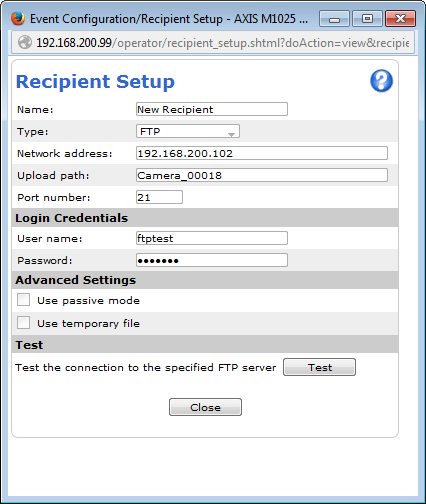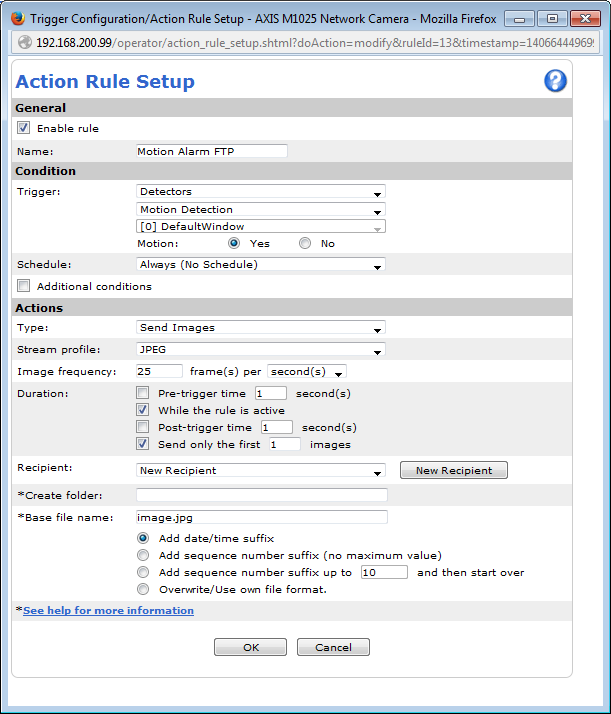FTP Alarm Receiver
Allgemeine Informationen
FTP-Server
Ein FTP-Server wird als herstellerneutrale und standardisierte Übergabestelle für die typischen Alarmdaten (Bilder und Meldungstexte) von Videoüberwachungsgeräten genutzt. Bilder werden dazu im JPEG-Format, Texte als ASCII-Datei übertragen.
Zum Alarmbildempfang muss innerhalb des Video-Systems ein FTP-Server eingerichtet werden, auf den im Alarmfall alle Videogeräte ihre Alarmbilder und Meldungen übertragen können.
Auf dem FTP-Server kann beispielsweise für jede Alarmquelle ein eigenes Unterverzeichnis mit eigenen Zugangsdaten (Benutzername, Passwort) konfiguriert werden. So kann sichergestellt werden dass nur berechtigte Sender ihre Alarmdaten dort speichern können und sich verschiedene Alarmquellen nicht gegenseitig beeinflussen.
FTP Alarm Receiver
Die WinCC OA Video-Komponente FTP Alarm Receiver überwacht die jeweiligen Verzeichnisse auf dem FTP-Server, ordnet eintreffende Dateien den konfigurierten Kameras zu und sorgt für die Ereignis-Signalisierung innerhalb des WinCC OA Video Systems.
Nach dem Start wird periodisch versucht, sich mit dem konfigurierten FTP-Server zu verbinden, damit erkannt werden kann ob der ordnungsgemäße Betrieb gewährleistet ist. Das Ergebnis wird im Status des FTP Alarm Receivers angezeigt.
Jede Kamera muss durch das jeweilige Konfigurations-Webinterface (siehe Beispiel Axis-Kamera) so konfiguriert werden, dass sie selbstständig Bilder zum FTP-Server übermittelt. Der Alarm Receiver legt für in WinCC OA entsprechend konfigurierte Kameras (siehe Konfiguration der Kamera) die zugehörigen Unterverzeichnisse des FTP-Servers an, falls sie noch nicht existieren, und überwacht diese Verzeichnisse. Trifft in einem der Unterverzeichnisse eine neue Datei ein, so wird aus dem Verzeichnisnamen die ID der Kamera und aus dem Dateinamen der Alarmzeitpunkt bestimmt. Die entsprechende Information (ftpalarm=1) wird dann auf den zugehörigen Kameradatenpunkt (Element .device.alarm) geschrieben.
Treffen mehrere Dateien innerhalb einer konfigurierbaren Totzeit ein, so führen diese nicht zu einem neuen Alarm, sondern werden dem bestehenden Alarm zugeordnet. Nach Ablauf der Totzeit (default= 5000 ms) wird ftpalarm=0 auf das Element .device.alarrm des Kameradatenpunktes geschrieben. Neue Dateien dieser Kamera führen dann zu einem neuen Alarm.
Anlegen eines neuen FTP Alarm Receiver Objekts
Nachdem der FTP-Server und die Kameras entsprechend parametriert wurden, muss zunächst im Objekt-Explorer ein Objekt vom Typ FTP-Alarm Receiver angelegt und konfiguriert werden. Klicken Sie mit der rechten Maustaste auf FTP-Alarm Receiver und wählen Sie Neues Objekt anlegen. Danach öffnet sich das folgende Fenster:
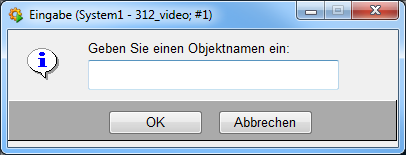
Nach Eingabe des gewünschten Objektnamens öffnet sich das Panel zur Konfiguration.
Konfiguration
FTP Alarm Receiver
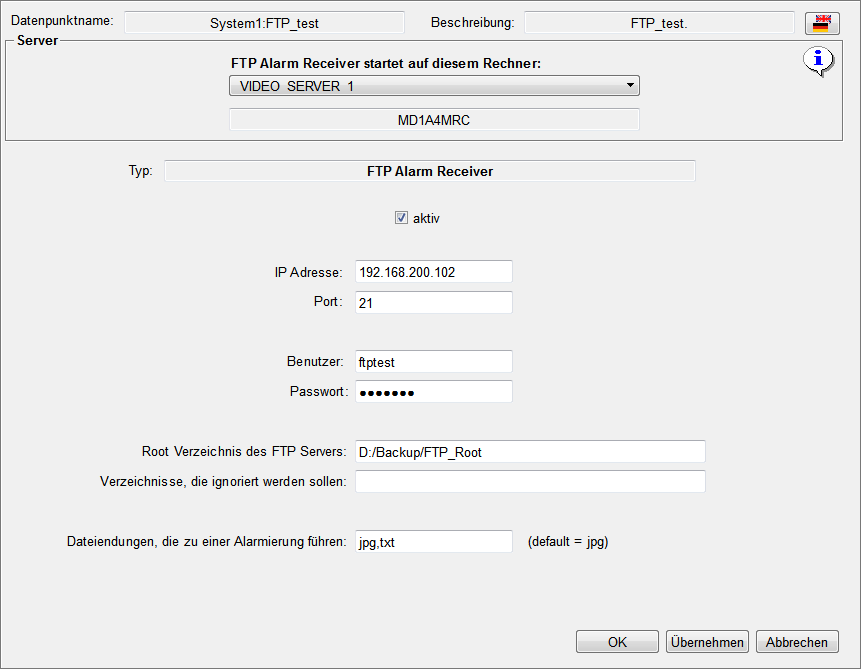
Hier werden die Verbindungsparameter zum FTP-Server angegeben um zu überprüfen, ob eine Verbindung zum FTP-Server hergestellt werden kann.
Root-Verzeichnis des FTP-Servers
Der Alarm Receiver überwacht das angegebene Root-Verzeichnis des FTP-Servers und dessen Unterverzeichnisse. Dateien die von den Kameras übertragen werden, ordnet der Alarm Receiver den in WinCC OA konfigurierten Kameras zu und löst am entsprechenden Kameradatenpunkt einen Alarm aus.
Verzeichnisse die ignoriert werden sollen
Hier kann angegeben werden, welche Verzeichnisse des FTP-Servers der FTP Alarm Receiver nicht überwachen soll. Mehrere Verzeichnisse müssen durch Beistrich getrennt werden (ohne Leerzeichen, z.B, Subverzeichnis1,Subverzeichnis2,Subverzeichnis3).
Dateiendungen die zu einer Alarmierung führen
Definiert welche Dateien einen Alarm auslösen. Sollen beide Dateiendungen zu einer Alarmierung führen, müssen beide Optionen (txt und jpg) ohne Leerzeichen und durch Beistrich getrennt angegeben werden.
Kamerakonfiguration - WinCC OA
Zusätzlich müssen die Kameras in WinCC OA konfiguriert werden, für die Alarmierung über FTP aktiviert werden soll. Dazu führen Sie einen Rechtsklick auf die entsprechende Kamera im Objekt-Explorer aus und wählen den Menüpunkt „externe Gerätemeldungen“. Im unteren Teil des folgenden Panels finden Sie die notwendigen Eingabefelder:
Durch Auswählen von FTP Upload in der Kamera aktivieren überprüft der Alarm Receiver für diese Kamera, ob am FTP-Server im entsprechenden Unterverzeichnis Alarmdaten eingegangen sind und löst am Kameradatenpunkt den Alarm aus. Die Totzeit gibt die Zeitspanne an, in welcher kein neuer Alarm ausgelöst wird, auch wenn mehrere Dateien empfangen werden. Erst wenn die definierte Totzeit abgelaufen ist, lösen Dateien die von der Kamera übermittelt werden wieder einen neuen Alarm aus.
Das Upload Unterverzeichnis gibt das Unterverzeichnis relativ zum Ftp Root Verzeichnis an (optional). Damit der Alarm Receiver die Alarmdaten der richtigen Kamera zuordnen kann, muss der Defaultwert (die ID der Kamera als Verzeichnisname, z.B. Camera_00002) verwendet werden.
Der Parameter ist dann wichtig, wenn ein Encoder zwar mehrere Kameras anbinden kann, im Encoder aber nur ein Upload-Verzeichnis konfiguriert werden kann. In diesem Fall landen die FTP-Alarmdateien aller Kameras dieses Encoders in einem Verzeichnis auf dem FTP Server. Es wird dann zumindest erwartet, dass die Dateinamen am Ende die ID der Kamera enthalten (z.B. 3_12_2014_14_03_58_779_cam00002_prealarm.jpg), so dass der Alarm eindeutig einem Kameradatenpunkt zugeordnet werden kann.
Beispiel - Konfiguration einer Axis-Kamera im Webinterface
Die Kamera legt bei einem Motion-Alarm Bilder im Ordner Camera_00018 des parametrierten FTP-Servers ab. Die Kamera muss in WinCC OA Video dann auch als Camera_00018 angelegt sein, damit der Alarm richtig zugeordnet werden kann.